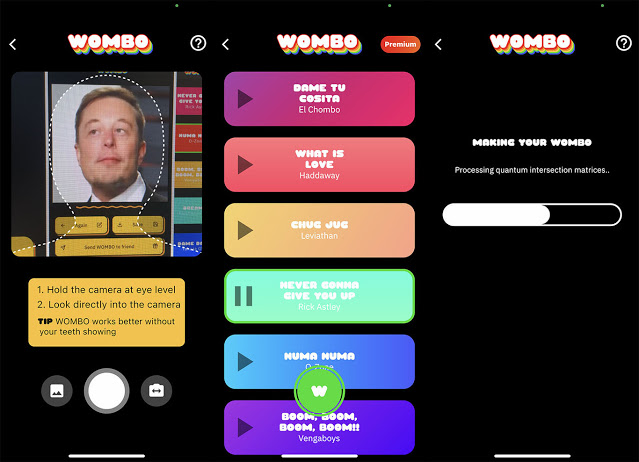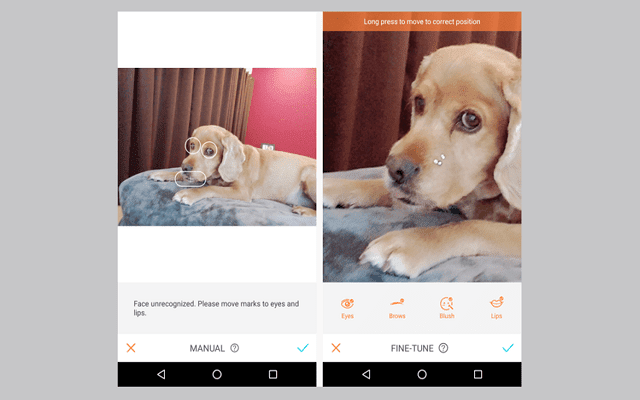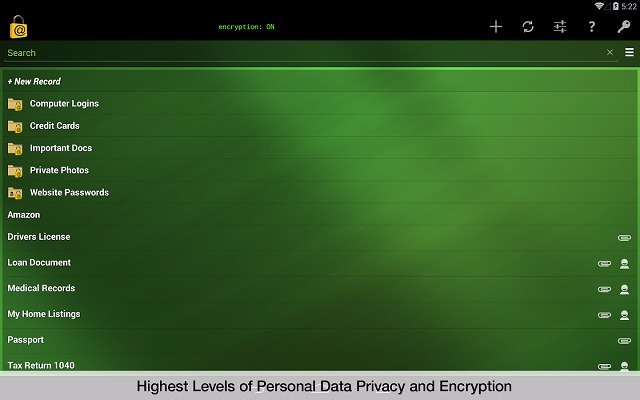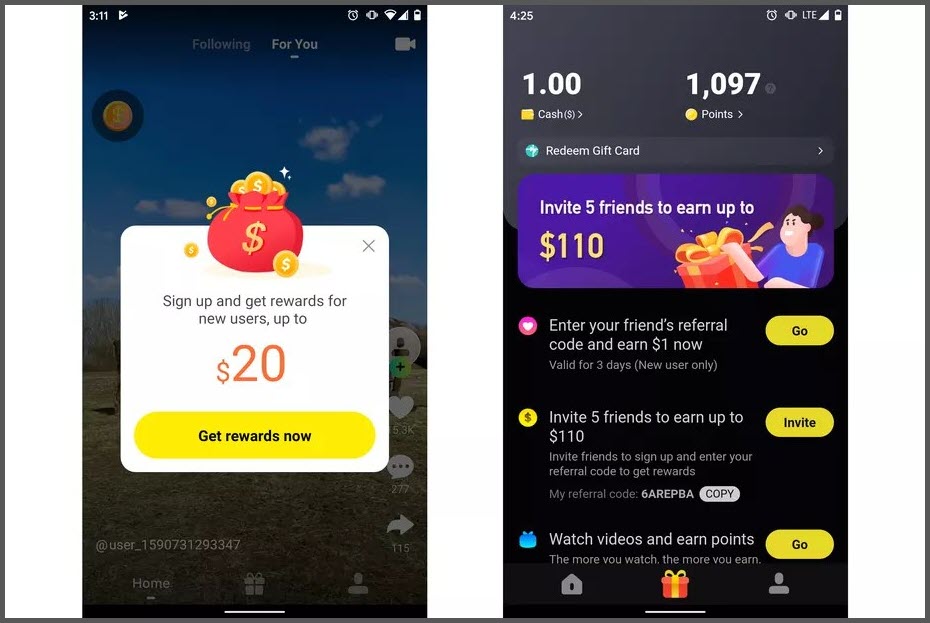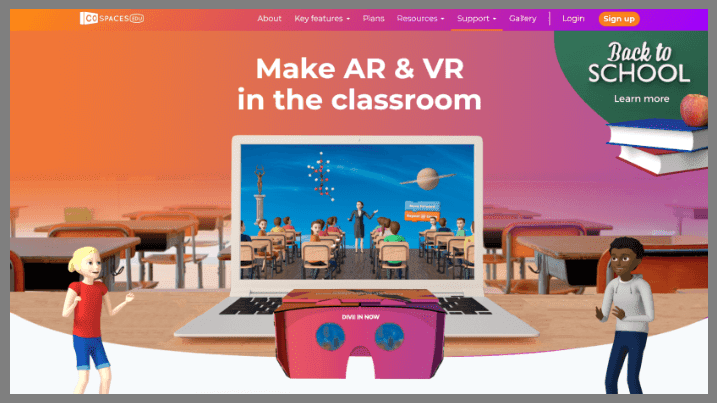طريقة اخفاء الصور السرية بهذا التطبيق الرائع
يعتبر هاتفك المحمول شخصيًا كعنصر مثل محفظتك ، بقدر ما يزعم بعض الأشخاص. ليس فقط منزلك الهاتف الذكي لجميع الاتصالات الخاصة بك والمحادثات ، ولكن أيضا لصورك الخاصة ، وأشرطة الفيديو وحتى وثائق العمل.
من المنطقي أن يكون لديك مكان خاص لتخزين جميع بياناتك الخاصة على هاتفك ، وهناك تطبيق يساعدك على القيام بذلك. Lynx هو تطبيق أمان مجاني يمكنك العثور عليه على متجر Google Play الذي تم تصميمه من الألف إلى الياء لمساعدتك في الحفاظ على حياتك الخاصة بعيدًا عن أعين المتطفلين.
دعونا نلقي نظرة أعمق على كيفية عمل تطبيق Lynx لحماية الصور ومقاطع الفيديو الخاصة بك ، وجميع الميزات الرائعة التي تحزمها. لذا ابدأ باستخدام الرابط أدناه لتنزيل التطبيق:
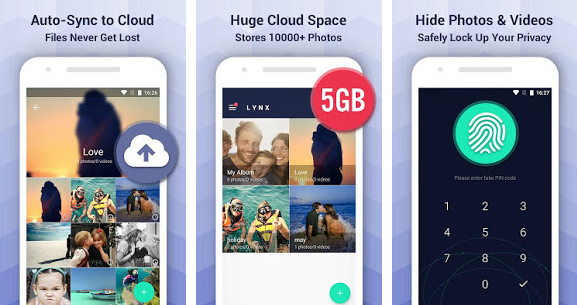
تنزيل الوشق – إخفاء الصور السرية Lynx – Hide Secret Photos
كيف تخفي الصور ومقاطع الفيديو
يجب عليك البدء عن طريق الاشتراك في حساب باستخدام Lynx ، والذي سيسمح لك تلقائيًا بمساحة تخزينية مجانية على السحابية بسعة 5 غيغابايت على الخادم الخاص بهم. وبمجرد اشتراكك في الخدمة ، ستحتاج إلى إنشاء رمز PIN من 3 إلى 10 أرقام ، والتي ستكون الطبقة الأولى من الأمان لإخفاء جميع صورك الخاصة.
الآن بعد أن تكون قيد التشغيل ، استخدم الرمز ” + ” في الجانب السفلي الأيسر من الشاشة واختر الزر ” إنشاء ألبوم “. أدخل اسم الألبوم الذي ترغب في إنشائه وسوف يظهر المجلد على الشاشة الرئيسية لتطبيق Lynx ، لذلك اضغط عليه.
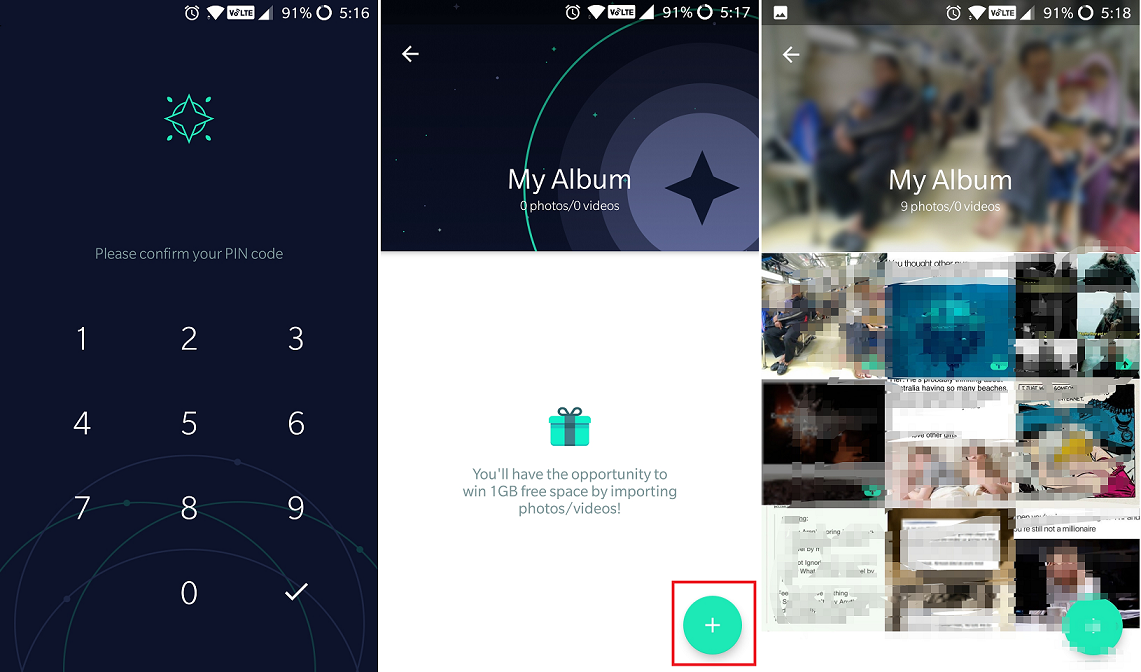
مرة أخرى ، اضغط على رمز ” + ” في الجزء السفلي الأيسر من الشاشة ، وهذا سيفتح عارض الوسائط ، حيث ستتمكن من رؤية جميع الصور ومقاطع الفيديو المخزنة على جهازك. حدد الصور ومقاطع الفيديو الخاصة التي تريد إخفاءها باستخدام تطبيق Lynx واضغط على الزر ” استيراد ” للبدء.
كيف ترى الوسائط المخفية
بمجرد إنشاء ألبوم بنجاح وحفظ الصور ومقاطع الفيديو الخاصة به ، يمكنك الوصول إليه في أي وقت باستخدام تطبيق Lynx. لعرض الوسائط المخفية ، قم بالرجوع إلى تطبيق Lynx ، وأدخل رمز PIN الذي قمت بتعيينه في وقت سابق وسيتم منحك إمكانية الوصول إلى الألبوم بكل محتواه.
ستتم إضافة جميع الوسائط التي أخفيتها تلقائيًا إلى تطبيق Lynx وخادم السحابة الخاص بها وسيتم إخفاؤها بشكل دائم من تطبيق المعرض لجهاز Android الخاص بك.
كيفية إضافة قفل بصمة
نظرًا لأن معظم أجهزة Android الحديثة مزودة بأجهزة استشعار بصمات الأصابع مدمجة ، فإن تطبيق Lynx يساعدك في تحقيق أقصى استفادة منها. يمكنك تمكين خيار استخدام ماسح بصمة الإصبع للوصول إلى التطبيق ، بدلاً من إدخال رمز PIN يدويًا في كل مرة.
توجه إلى تطبيق Lynx وقم بالوصول إليه باستخدام رمز PIN الذي قمت بتحديده مسبقًا. اضغط على أيقونة قائمة من ثلاثة أسطر في الزاوية العلوية اليمنى من الشاشة للوصول إلى قائمة الشريحة المنزلقة.
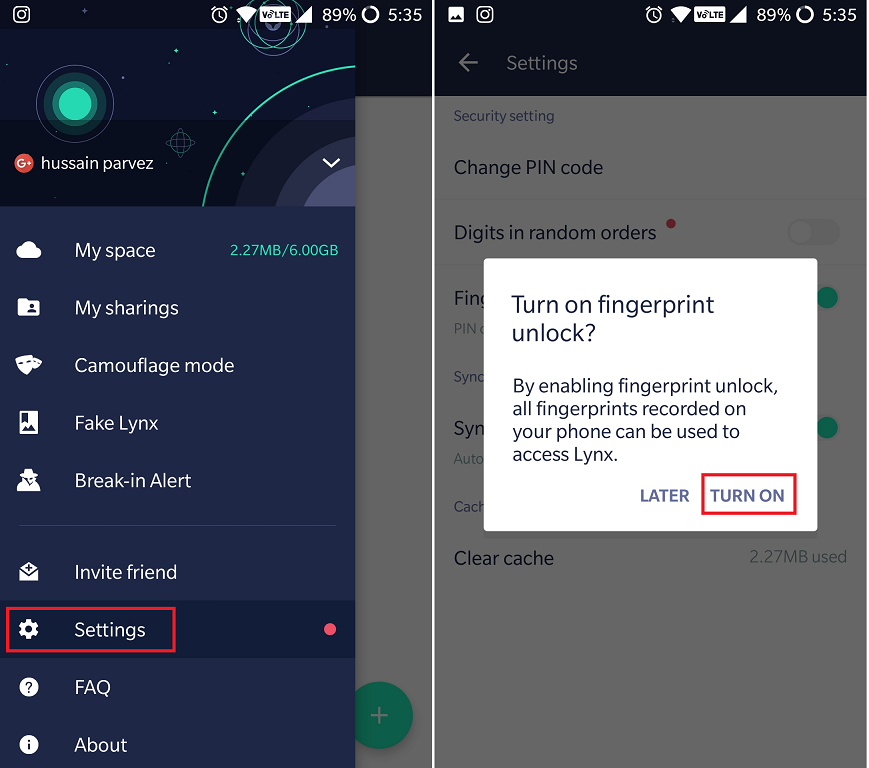
على شريط القوائم ، ستجد علامة التبويب ” الإعدادات ” للوصول إليه للعثور على علامة التبويب ” إلغاء تأمين بصمة الإصبع ” واضغط على مفتاح التبديل الموجود بجواره لتمكين الميزة. اضغط على زر ” OK ” ( موافق) في القائمة المنبثقة لتأكيد الإجراء الخاص بك وأنت مستعد تمامًا.
في المرة التالية التي تقوم فيها بالوصول إلى تطبيق Lynx ، يمكنك ببساطة استخدام ماسح بصمة الإصبع للوصول إلى التطبيق على الفور بدلاً من التعرُض على رمز PIN في كل مرة.
كيفية حفظ الصور المخفية في السحابة
لتقدم لك مزيدًا من الأمان ، تقدم Lynx حلاً تمامًا للبيانات على الويب عندما يتعلق الأمر بحفظ الصور ومقاطع الفيديو الشخصية. عند تشغيل التطبيق لأول مرة ، ستتم مطالبتك بالتسجيل ، مما يوفر لك مساحة تخزين مجانية على السحابية بسعة 5 غيغابايت على الفور .
لن يتم تخزين أي من الصور ومقاطع الفيديو التي تخفيها في التخزين الداخلي لفترة أطول ، لذلك لا يمكن الوصول إليها من الدليل الجذر للتطبيق. يتيح لك Lynx أيضًا معرفة مقدار مساحة التخزين السحابية المتبقية لديك ، وحتى شراء مساحة تخزين إضافية إذا احتجت إليها.
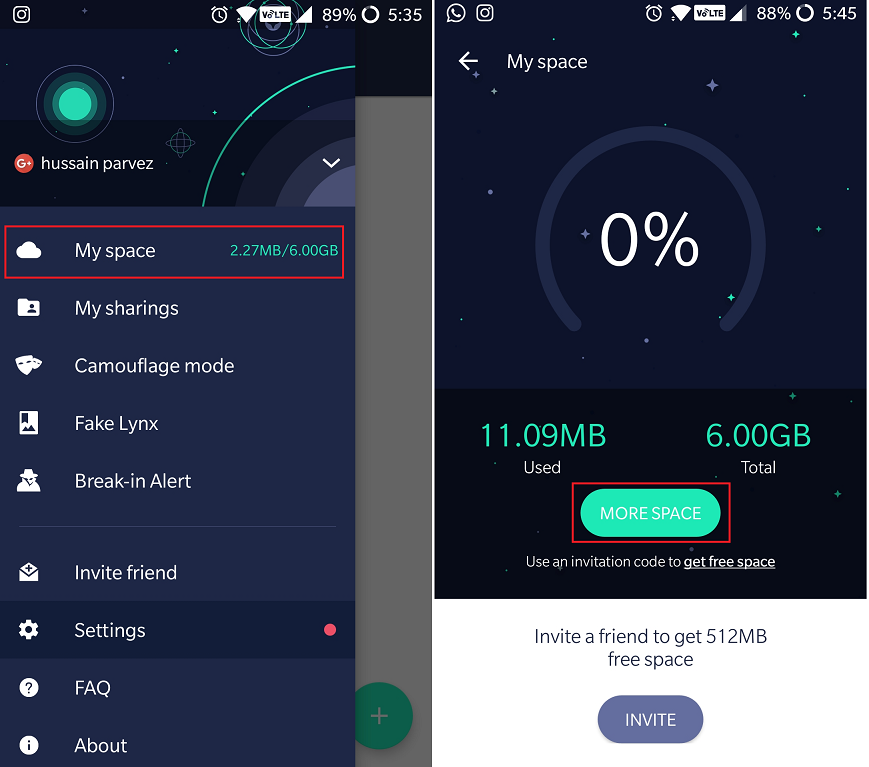
افتح تطبيق Lynx وتمكن من الوصول إلى نافذة القائمة باستخدام الرمز المكون من ثلاثة أسطر في الركن العلوي الأيسر من الشاشة. وستتمكن هنا من رؤية علامة التبويب ” المساحة الخاصة بي ” التي توفر لك نظرة عامة على التخزين السحابي المتاح على الفور.
انقر فوق علامة التبويب ” مساحة الخاص بي ” لمشاهدة مقدار مساحة التخزين التي استخدمتها والمبلغ المتاح. يمكنك استخدام نفس الشاشة لشراء المزيد من مساحة التخزين باستخدام زر ” مساحة إضافية ” ، أو الحصول على مساحة تخزينية مجانية 512 ميجابايت في كل مرة تدعو شخصًا ما لاستخدام تطبيق Lynx.
كيفية مشاركة الوسائط مع الوشق
يمكن مشاركة المحتوى الشخصي المخزن في تطبيق Lynx الخاص بك ، وهي الطريقة الأكثر أمانًا وملاءمةً للقيام بذلك. يقدم لك Lynx طريقة لمشاركة الألبومات التي أنشأتها باستخدام رمز ، والتي يجب على المستلم إدخالها على تطبيق Lynx المثبت على جهازه المحمول الخاص.
افتح تطبيق Lynx ، واضغط مع الاستمرار على الألبوم الذي تريد مشاركته في قائمة المشاركة المنبثقة أعلى الشاشة. سيتم منحك رمز وصول للألبوم الذي تريد مشاركته مع مستخدم آخر ، لذلك قم بنسخه وإرساله إليهم.
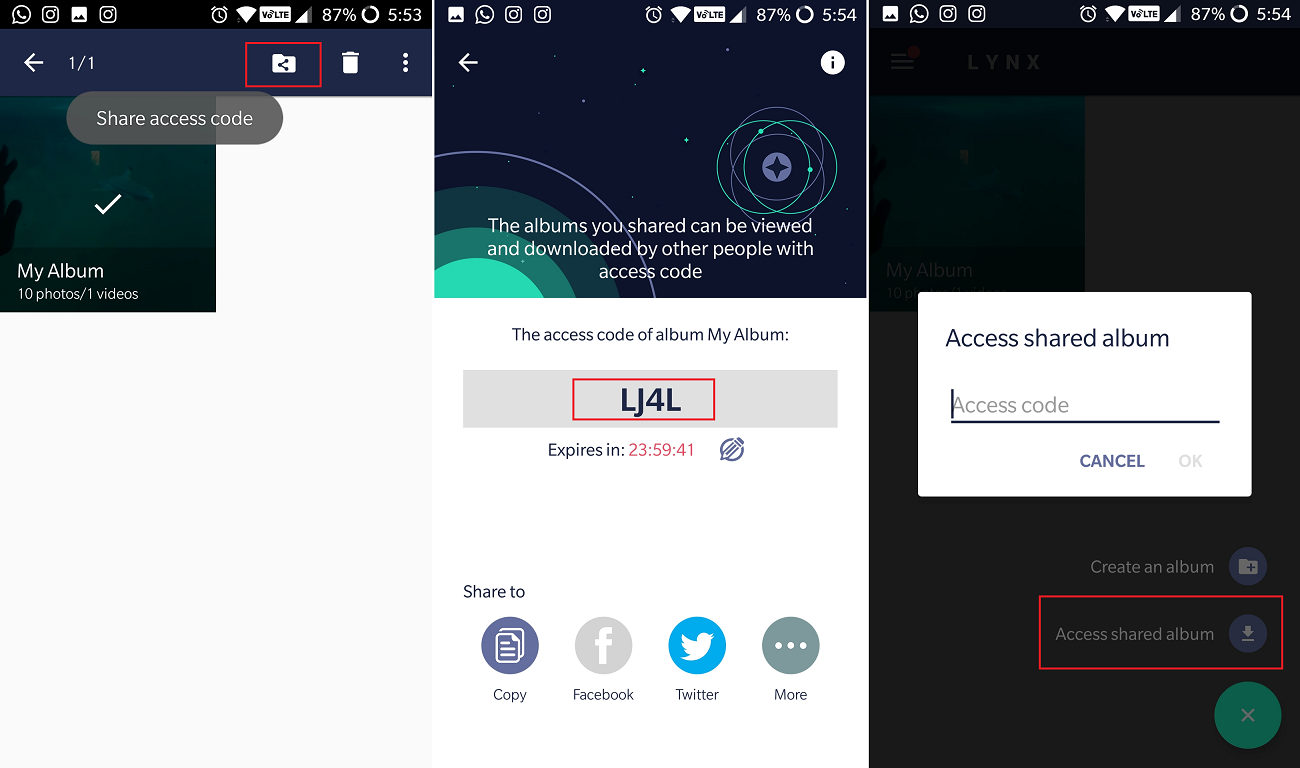
يجب على جهاز الاستقبال فتح تطبيق Lynx على أجهزتهم الجوّالة والضغط على رمز ” + ” في الزاوية السفلية اليسرى من الشاشة. ستعرض القائمة المنبثقة زر ” الوصول إلى ألبوم مشترك ” ، والذي يسمح للمستلم بإدخال رمز الوصول الذي شاركته معهم سابقًا.
سيتمكن المستلم الآن من عرض وتنزيل الألبوم الذي قمت بمشاركته معهم ، بالإضافة إلى جميع محتوياته. تذكر أن رمز الوصول ينتهي تلقائيًا بعد 24 دقيقة بشكل افتراضي ، ولكن يمكنك تغييره أيضًا.
كيفية إخفاء تطبيق Lynx لتبدو وكأنه تطبيق الآلة الحاسبة
ما الفائدة من وجود تطبيق خاص لإخفاء وسائل الإعلام الخاصة بك إذا كان الجميع يعرف ذلك؟ بفضل Lynx ، ستحصل على الميزة الرائعة التي تساعدك على إخفاء شاشة قفل تطبيق Lynx كتطبيق الآلة الحاسبة العاملة.
توجه إلى تطبيق Lynx وقم بالوصول إلى القائمة الجانبية للعثور على ميزة ” وضع التمويه “. افتح خيار القائمة واضغط على زر ” تنشيط ” لتعيين وضع الآلة الحاسبة على شكل شاشة القفل الافتراضية للتطبيق.
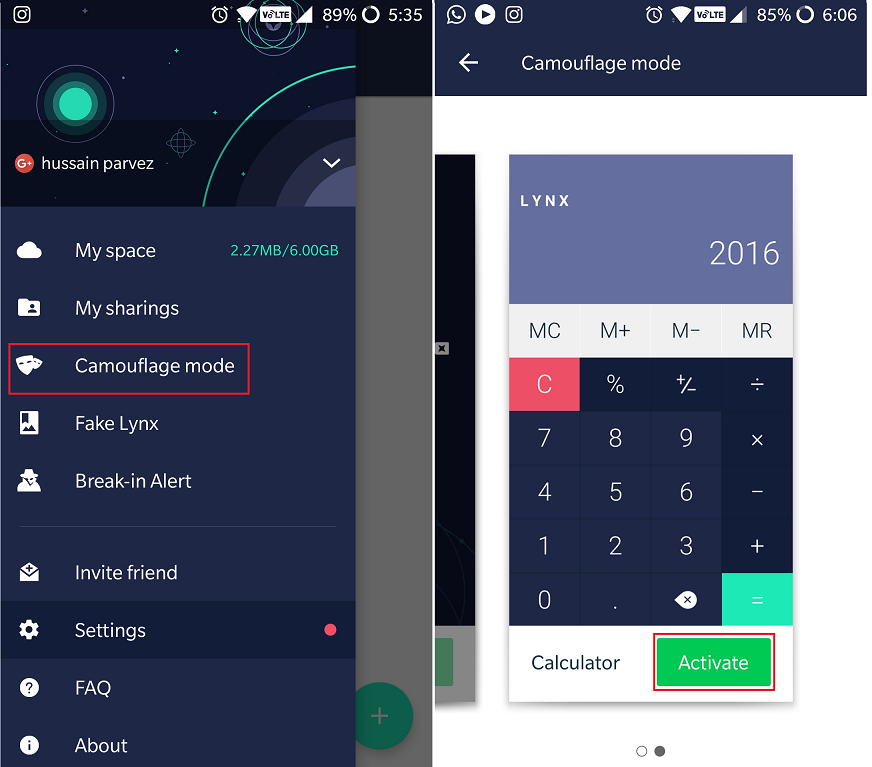
في المرة القادمة لتشغيل تطبيق Lynx ، سيتم استقبالك باستخدام تطبيق الآلة الحاسبة. للوصول إلى المحتوى الخاص بك ، أدخل رقم التعريف الشخصي الخاص بك واضغط على زر ” = ” على الشاشة للوصول إلى تطبيق Lynx.
كيفية تعيين وهمية الوشق
إذا كنت تحوم الناس حول المنزل أو شخصًا مهمًا آخر لن يتركك دون التطفل على الأشياء الخاصة بك ، فإن Lynx قد قمت بتغطيتها. يأتي التطبيق مع ميزة Fake Lynx التي تساعدك على إعداد رمز PIN مزيف للتطبيق.
في كل مرة يتم إدخال رقم التعريف الشخصي المزيف في تطبيق Lynx ، سيأخذك التطبيق تلقائيًا إلى شاشة الألبوم المزيف ، مع الاحتفاظ بالمحتوى الخاص بك مخفيًا. يمكنك أيضًا إنشاء ألبومات في قسم Fake Lynx من التطبيق لجعلها أكثر تصديقًا.
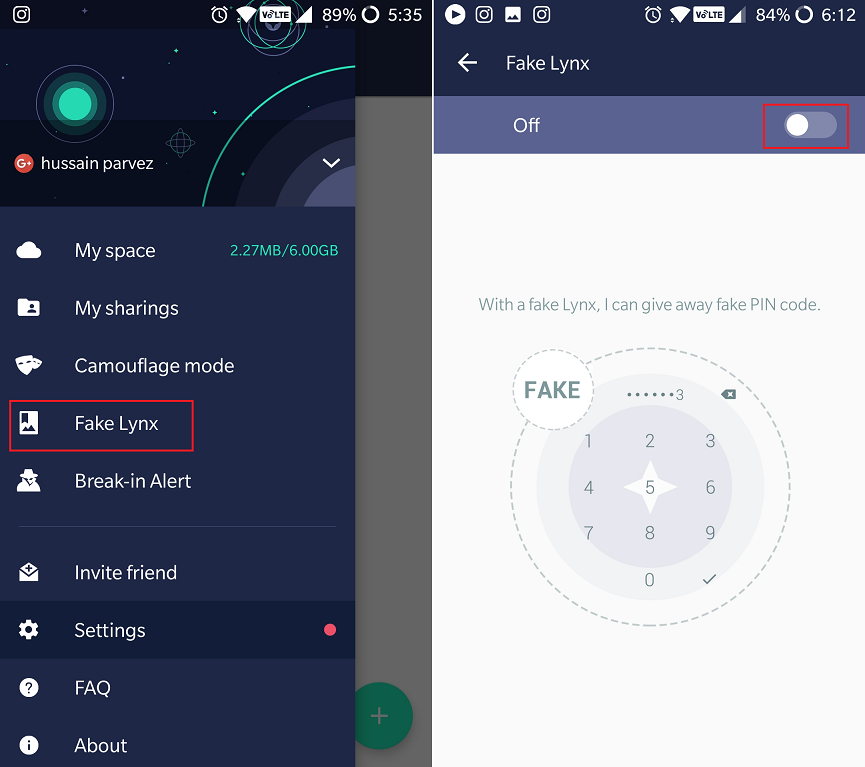
افتح تطبيق Lynx ، وانتقل إلى القائمة الجانبية وانقر على خيار Fake Lynx لتمكينه. سيطلب منك التطبيق إنشاء رقم تعريف شخصي مزيف ، لذلك أدخله وأكدته. الآن في كل مرة يتم إدخال رقم التعريف الشخصي الزائف بدلاً من الرقم الفعلي ، سيتم تنشيط ميزة Fake Lynx واصطحاب المستخدم إلى شاشة قائمة الألبوم المزيف.
كيفية التقاط صور للمتسللين باستخدام Lynx
إذا كنت قلقًا من أن أحد الأشخاص ما زال يتجسس حول هاتفك للعثور على المحتوى الشخصي في تطبيق Lynx ، فهناك آلية أمان مضمنة أخرى مضمنة في التطبيق نفسه.
يأتي التطبيق مع ميزة تسمى Break-in Alert ، والتي تم تصميمها لالتقاط صورة تلقائيًا باستخدام الكاميرا الأمامية للهاتف في كل مرة يتم فيها إدخال رمز PIN خاطئ في شاشة تأمين Lynx.
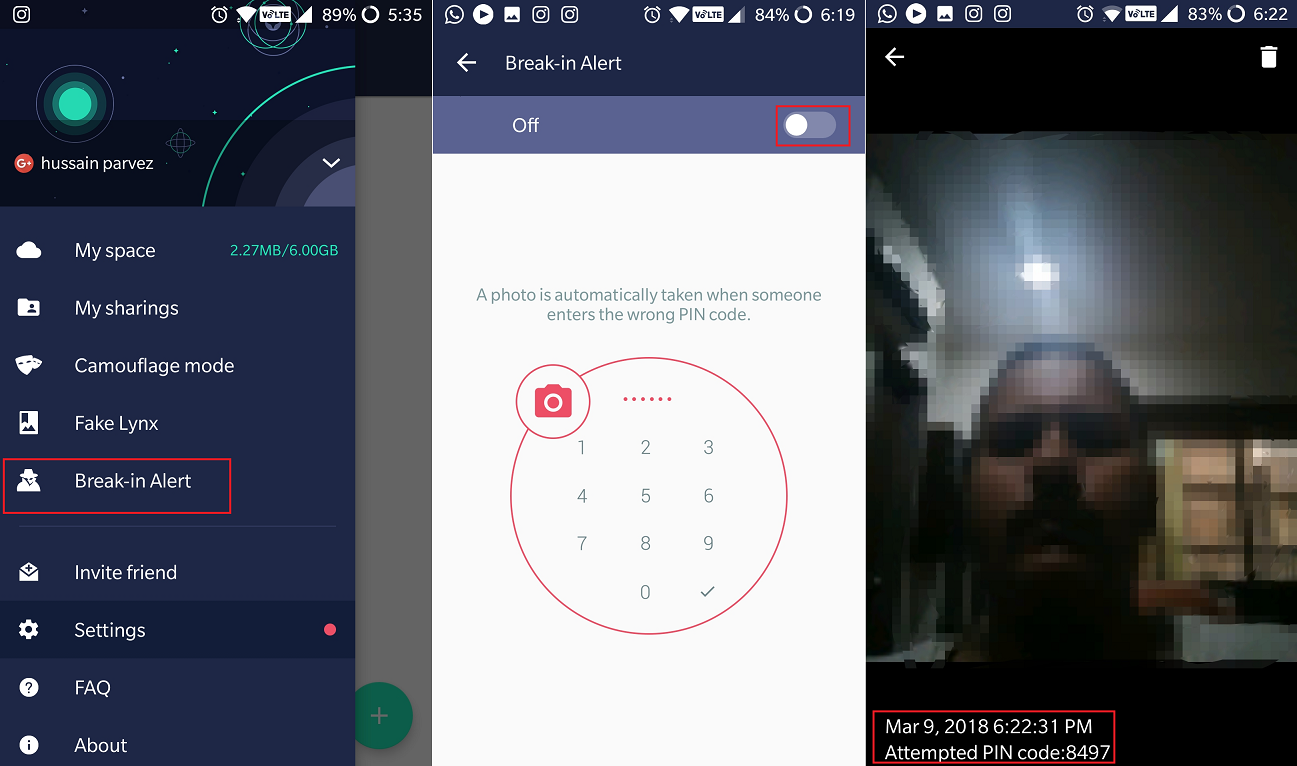
توجه إلى تطبيق Lynx وقم بالوصول إلى القائمة الجانبية للعثور على ميزة ” Break-in Alert “. افتح خيار القائمة واضغط على مفتاح التبديل لتنشيطه. الآن في كل مرة يتم إدخال رقم PIN خاطئ ، سيأخذ التطبيق صورة ذاتية تلقائيًا ويخزن الصورة في قسم ” Break-in Alert ” ، بالإضافة إلى التاريخ والوقت الذي تم التقاطه فيه.
ملاحظة: على ما يبدو ، لا تعمل هذه الميزة إلا عندما يكون مظهر شاشة التأمين الكلاسيكي نشطًا على تطبيق Lynx وليس مع جلد الآلة الحاسبة.
مكافأة: الوشق يدمر نفسه
ربما تكون الميزة الأكثر برودة التي يحذفها تطبيق Lynx هي حقيقة أنه يقتل نفسه بمجرد الخروج من التطبيق أو التبديل إلى أي شاشة أخرى. يعد هذا مفيدًا بشكل خاص نظرًا لأن التطبيق لا يظهر أبدًا في ” Recents ” أو كأحد التطبيقات في الخلفية.